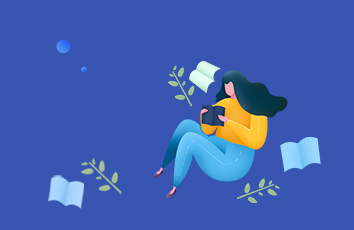大家都知道JDK是JAVA运行的环境,JDK是将.java文件翻译成.class文件的虚拟机,只有经过编译后系统才能识别,不管是eclippse,还是Myeclipse,还是其他的JAVA编程的编译器都需要配置JDK,JDK如果要运行需要在电脑上配置环境,但是很多小伙伴们不知道怎么下载JDK,也不知道要怎么配置环境变量,还有的小伙伴在配置JDK后不知道是否安装成功,今天就让小编为大家介绍如何安装JDK以及配置环境变量。
安装步骤
大小:59.3 MB版本:环境:WinXP, Win7, Win8, Win10, WinAll
第一步:点击下载JDK安装应用程序,大家可以打开文件中的下载说明中下载和小编一样的版本的JDK,同时可以打开文件查看安装说明。
第二步:双击JDK安装应用程序。此程序只需要双击即可轻松的安装软件。
第三步:一直点击下一步。如果出现下一步选项只需要继续点击下一步即可,我们还可以看到,在JDK文件包中还有JRE包,大家也可以在相应的文件中将其拷贝出来使用。
第四步:选择安装路径。大家根据自己的习惯,为JDK安装包选择一个位置存放,系统默认的路径是C盘。
配置环境变量步骤
第一步:右键点击"我的电脑"中的“属性”。
第二步:点击“高级系统设置”。
第三步:点击“高级”选项。
第四步:点击“环境变量”。
第五步:点击环境变量中的“新建”。
第六步:新建一个“JAVA_HOME”,并且找到JDK安装的路径,C:Program FilesJavajdk1.6.0_43。
第七步:找到“path”,输入环境变量值“;%JAVA_HOME%bin;%JAVA_HOME%jrebin;”
第八步:找到“classpath”,输入“.;%JAVA_HOME%lib;%JAVA_HOME%libtools.jar”,注意前面那个“,”符号。
验证安装是否成功方法步骤
第一步:按下键盘上的win+R键,打开命令提示符界面。
第二步:在该界面中输入“javac -version”.
第三步:验证是否安装成功,如果该界面显示了JDK的版本信息则安装成功。
以上是JDK如何安装以及配置环境变量以及检验是否安装成功的方法介绍的全部内容,希望对大家有帮助。